 |
|
 |
 |
Betaalopties:
Verzendopties:
Wij zijn aangesloten bij:
FSC® gecertificeerd:
Beoordeling door klanten:
9.0 / 10 - 4.946 beoordelingen
9.0 / 10 - 4.946 beoordelingen
This site is protected by reCAPTCHA and the Google
Privacy Policy and
Terms of Service apply.
Epson printer installeren
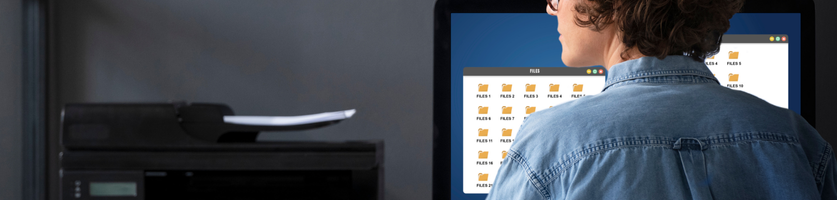
U wilt aan de slag met uw nieuwe Epson printer, maar waar te beginnen? Geen zorgen, wij helpen u graag op weg. Heeft u de Epson printer, de bijbehorende cartridges of toners, papier, een laptop of computer en eventueel een printerkabel (USB-B) of netwerkkabel bij de hand? Dan kunnen we aan de slag!
Het begin van uw Epson printer installatie
Als u de printer uit de verpakking gehaald heeft, vergeet dan niet om bij het verwijderen van het verpakkingsmateriaal ook in uw printer te kijken. De printer zelf kan namelijk ook van binnen beschermingsmateriaal bevatten. Indien dit het geval is, zal het ook in de handleiding vermeld staan.Nu de printer is uitgepakt, en alle beschermingsmaterialen verwijderd zijn, sluit u het netsnoer aan en verbindt u de printer eventueel met de USB-B kabel of de netwerkkabel. Mocht u draadloos kunnen en willen verbinden, is het niet nodig de printerkabel aan te sluiten. Vul nu de papierlade met papier en plaats de cartridges of toners op de hieronder beschreven wijze. Bij het aanzetten van uw Epson printer, zal het apparaat vragen om een taal te selecteren. U kunt de gewenste taal kiezen via de instructies op het scherm van uw printer.
Hoe plaats ik cartridges of toners in mijn Epson printer?
Open de klep waar de cartridges of toners onder zitten. Pak de cartridges of toners uit en verwijder de eventuele bescherming. Let er tijdens het plaatsen op dat u de juiste kleur op de hiervoor bestemde plek plaatst. Wanneer u dit niet meer weet, vindt u dit terug op de cartridge of toner. Klik de cartridges of toners vervolgens in de houder. Als u klaar bent, sluit u de klep weer.
Na het plaatsen van de cartridges of toners gaat de printer initialiseren. Dit duurt gemiddeld zo’n 5 à 10 minuten. Na afloop van het initialiseren zal de printer vragen om het maken van een testafdruk. Omdat er in de bijgeleverde inktcartridges en toners maar een klein beetje inkt of tonerpoeder zit, kunt u slechts de testpagina's afdrukken. Wij raden u daarom aan om inktcartridges of toners van ons 123inkt huismerk te gebruiken. Pak het nummer van uw printer, cartriges of toners erbij en bekijk op onze website welke huismerkcartridges of -toners geschikt zijn voor uw Epson printer. Deze bevatten meer inkt of tonerpoeder waardoor u meer documenten kunt afdrukken. Daarnaast zijn ze een stuk goedkoper dan originele cartridges en toners én krijgt u levenslange garantie!
Hoe verbind ik een Epson printer aan mijn computer?
Bepaal of u de printer wilt verbinden met een netwerkkabel, via een printerkabel (USB-B kabel) of, indien mogelijk, met uw wifi-netwerk. Geef op het printerscherm aan welke verbinding de printer moet maken en volg de eventuele stappen. Bij gebruik van een netwerkkabel ziet u via het controlepaneel of de printer verbonden is met het netwerk. Vaak worden Epson printers geleverd zonder netwerkkabel, maar hiervoor kunt u uiteraard bij 123inkt.nl terecht.
Hoe verbind ik mijn Epson printer met wifi?
Selecteer de optie 'Instellingen' en vervolgens 'Instellingen wifi' op het scherm van uw Epson printer. Kies vervolgens voor de wifi installatiewizard. Selecteer uw netwerk en voer het juiste wachtwoord in. De printer zal nu verbinding maken met uw wifi-netwerk.
Hoe installeer ik een Epson printer?
Als uw computer een cd-rom drive heeft, maakt u gebruik van de meegeleverde installatie-cd. Een andere optie is het downloaden van de software via de website van Epson. Hier voert u de productnaam van uw printer in en downloadt u vervolgens de benodigde software. Open de gedownloade printersoftware en accepteer de licentieovereenkomst. Vervolgens start de installatie automatisch. Dit kan enkele minuten duren.
Hopelijk is het gelukt om uw Epson printer te installeren. Wilt u uw eerste document printen maar staat de printer niet in de bestemmingslijst staat? Kies dan voor de optie ‘meer weergeven’ in Google Chrome of ‘printer toevoegen’ in Word. Voeg de printer toe aan de bestemmingslijst zodat u uw nieuwe Epson printer kunt gebruiken.
Heeft u nog vragen over de installatie of over de benodigde producten? Neem dan contact op met de printerexperts van onze klantenservice. Zij staan dagelijks van 8.00 tot 00.00 voor u klaar!
| 123inkt kopieerpapier 1 pak van 500 vel A4 - 80 grams FSC® Mix Credit | ||
|
|
||
|
Prijs per pak
€ 7,25
|
Morgen in huis | |
|
€ 7,25
€ 5,99 excl. 21% btw
|
Direct leverbaar
|
|

















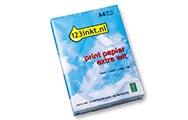
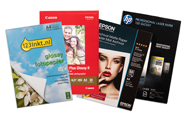
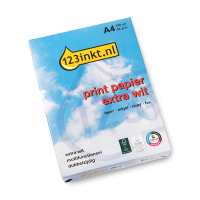



.jpg)



